Obsah
"Search.coupons-bar" domovská stránka & " Panel nástrojů Coupons-Bar " ( http://www.search.coupons-bar.com ) je únosce prohlížeče, který je součástí instalačních programů jiného bezplatného softwaru a po instalaci do počítače změní domovskou stránku a poskytovatele vyhledávání na internetu na. “ www.search.coupons-bar.com ” za účelem přesměrování při procházení a zobrazování reklam od neznámých dodavatelů.
"Search.coupons-bar" byl pravděpodobně do vašeho počítače nainstalován bez vašeho svolení jako přibalený software uvnitř jiných bezplatných programů, které jste si stáhli a nainstalovali z internetu. Z tohoto důvodu musíte vždy věnovat pozornost možnostem instalace jakéhokoli programu, který chcete nainstalovat do svého počítače, a nikdy neinstalovat přibalený software, který chce program nainstalovat spolu s ním.
Odstranění " Search.coupons-bar" domovské stránky a obnovit nastavení vyhledávání v prohlížeči, postupujte podle níže uvedených kroků:

Jak vyčistit "C ouponsBar " vyhledat domovskou stránku & " Panel nástrojů Coupons-Bar " z počítače:
Krok 1. Odinstalujte " Panel nástrojů Kupóny-Bar" z ovládacího panelu.
1. Chcete-li to provést, přejděte na:
- Windows 8/7/Vista: Start > Ovládací panely . Windows XP: Start > Nastavení > Ovládací panel
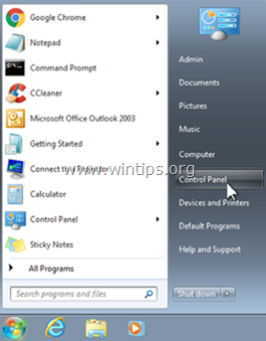
2. Dvojitým kliknutím otevřete
- Přidat nebo odebrat programy pokud máte systém Windows XP Programy a funkce pokud máte systém Windows 8, 7 nebo Vista.
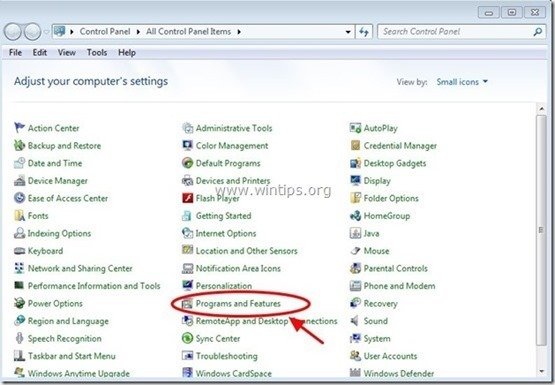
3. Když se na obrazovce zobrazí seznam programů, seřaďte zobrazené programy podle data instalace (Instalováno dne) a poté vyhledejte a. Odebrat (odinstalovat) jakoukoli neznámou aplikaci, která byla v poslední době nainstalována ve vašem systému. Odstraňte také některou z těchto adwarových aplikací uvedených níže:
- Panel nástrojů Coupons-Bar Odinstalujte také všechny ostatní neznámé nebo nechtěné aplikace. .
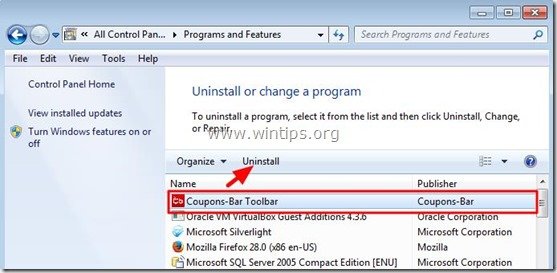
Krok 2: Odstranění programu Coupons-Bar pomocí programu AdwCleaner.
1. Stáhněte si a uložte nástroj "AdwCleaner" na plochu.

2. Zavřete všechny otevřené programy a Dvojité kliknutí otevřít "AdwCleaner" z pracovní plochy.
3. Tisk " Skenování ”.

4. Po dokončení skenování stiskněte tlačítko "Clean ", abyste odstranili všechny nežádoucí škodlivé položky.
4. Tisk " OK " na adrese " AdwCleaner - Informace" a stiskněte tlačítko " OK " znovu restartovat počítač .
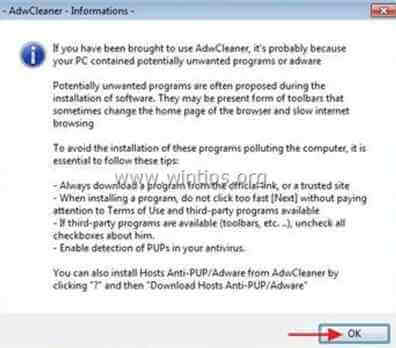
5. Po restartování počítače, zavřít " AdwCleaner" (readme) a pokračujte na další krok.
Krok 3.Ujistěte se, že " Search.coupons-bar " domovská stránka a nastavení vyhledávání jsou z internetového prohlížeče odstraněny.
Internet Explorer, Google Chrome, Mozilla Firefox
Internet Explorer
Jak odstranit " Search.coupons-bar.com " domovské stránky a nastavení vyhledávání v aplikaci Internet Explorer.
1. V hlavní nabídce aplikace Internet Explorer klikněte na: " Nástroje "  a vyberte možnost " Možnosti připojení k internetu ".
a vyberte možnost " Možnosti připojení k internetu ".

2. Na " Obecné ", smazat nechtěná domovská stránka ( http://www.search.coupons-bar.com ) z " Domovská stránka " box & typ preferovanou domovskou stránku (např. www.google.com).
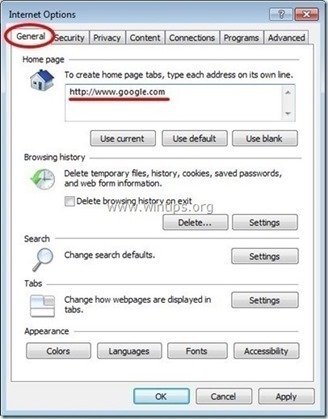
3. Na " Vyhledávání ", stiskněte tlačítko " Nastavení ". *
Upozornění*: Pokud chcete změnit nastavení vyhledávání v Internet Exploreru v hlavním okně Internet Exploreru, stačí stisknout tlačítko " Zařízení " ikona  (v pravém horním rohu) a vyberte možnost " Správa doplňků " .
(v pravém horním rohu) a vyberte možnost " Správa doplňků " .
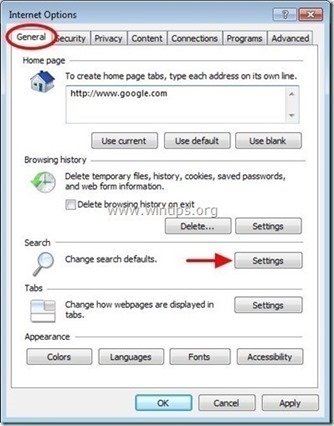
4. Na " Poskytovatelé vyhledávání ", vyberte možnost a " Nastavit jako výchozí " jiný poskytovatel vyhledávání než nežádoucí poskytovatel vyhledávání " Vyhledávání na panelu kupónů " .

5. Poté vyberte nežádoucího poskytovatele vyhledávání " Vyhledávání na panelu kupónů " & klikněte Odstranění adresy .
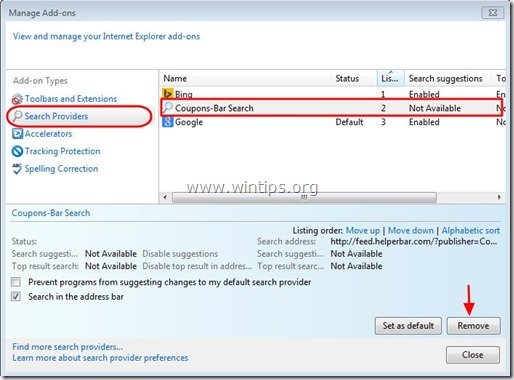
6. Vyberte si " Panely nástrojů a rozšíření " v levém podokně a poté vyberte libovolný nežádoucí panel nástrojů nebo rozšíření z " Mars Technologies Ltd .") a klikněte na "Zakázat ".
- Panel nástrojů Coupons-Bar Coupons-Bar ToolbarEngine
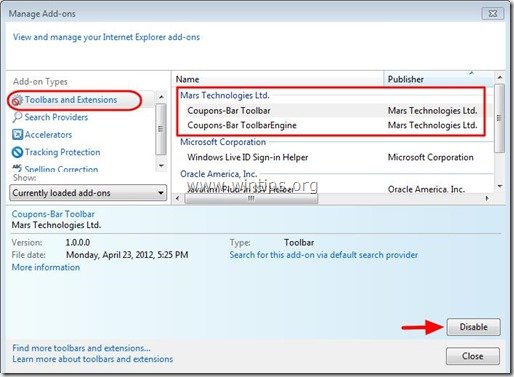
7. Zavřete všechna okna aplikace Internet Explorer a restartujte ji.
8. Přejděte na Krok 4 .
Google Chrome
Jak odstranit " Search.coupons-bar.com " nastavení domovské stránky a vyhledávání v prohlížeči Google Chrome.
1. Otevřete Google Chrome a přejděte do nabídky Chrome  a vyberte možnost " Nastavení ".
a vyberte možnost " Nastavení ".

2. Na " Startup ", vyberte možnost " Nastavené stránky “.
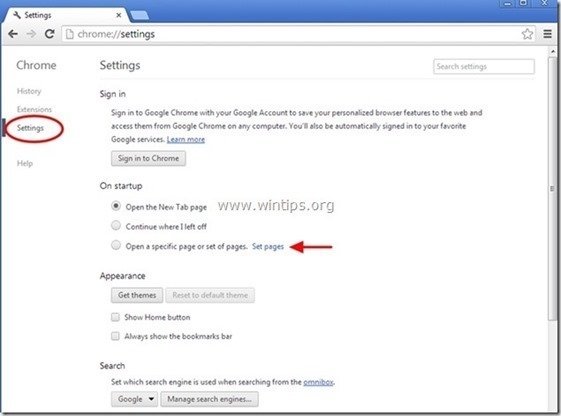
3. Vymazat nežádoucí webové stránky " http://www.search.coupons-bar.com " ze spouštěcích stránek stisknutím tlačítka " X " vpravo.
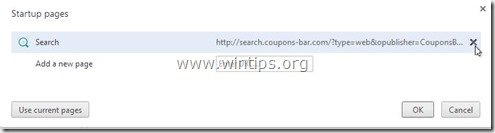
4. Nastavte preferovanou úvodní stránku (např. http://www.google.com) a stiskněte " OK ".
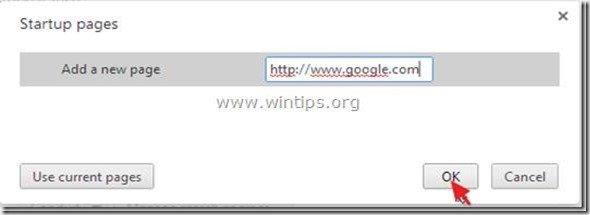
5. Pod " Vzhled ", zaškrtněte políčko " Zobrazit tlačítko Domů " a vyberte možnost " Změna ”.
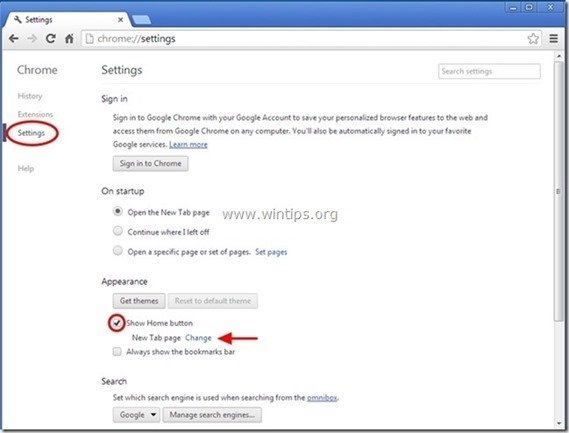
6. Vymazat nežádoucí webové stránky " http://www.search.coupons-bar.com " záznam z " Otevřete tuto stránku ".
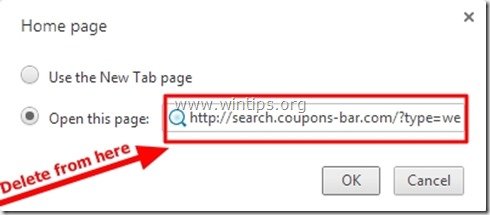
7. Typ (pokud chcete) vaše preferovaná webová stránka se otevře po stisknutí tlačítka " Domovská stránka " (např. www.google.com) nebo nechte toto pole prázdné a stiskněte tlačítko " OK ”.
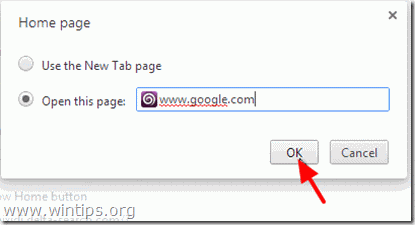
8. Přejít na " Vyhledávání " a vyberte možnost " Správa vyhledávačů ".
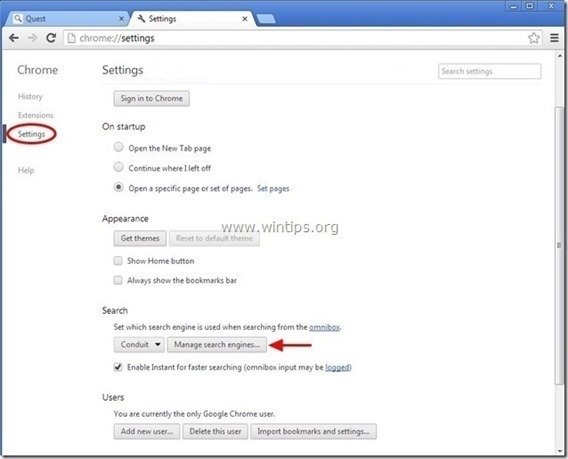
9. Zvolte preferovaný výchozí vyhledávač (např. vyhledávání Google) a stiskněte " Udělat výchozí ".
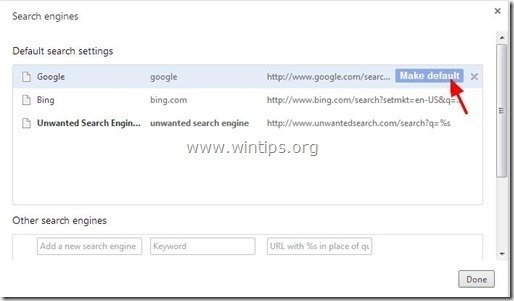
10 Poté vyberte nežádoucí " Vyhledávání na panelu kupónů " vyhledávač a odstranit ji stisknutím tlačítka " X " vpravo.
Vyberte si " Hotovo " zavřít " Vyhledávače " okno.
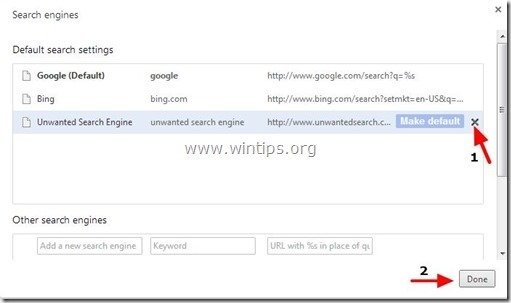
11. Vyberte si " Rozšíření " vlevo.
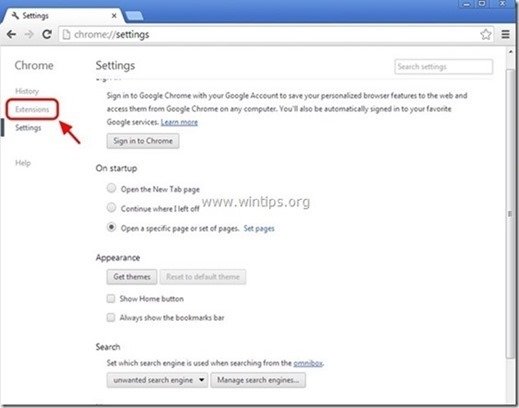
12. Odstranění nežádoucích “ Panel Hledat-kupóny ” rozšíření odtud stisknutím tlačítka " ikona recyklace " vpravo.
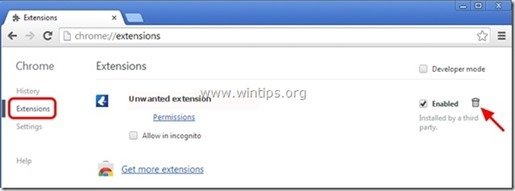
13. Zavřete všechna otevřená okna a restartovat Google Chrome.
14. Přejděte ke kroku 4 .
Mozilla Firefox
Jak odstranit " Search.coupons-bar.com " nastavení domovské stránky a vyhledávání v prohlížeči Mozilla Firefox.
1. Klikněte na " Firefox" tlačítko nabídky v levém horním rohu okna Firefoxu a přejděte na " Možnosti ”.
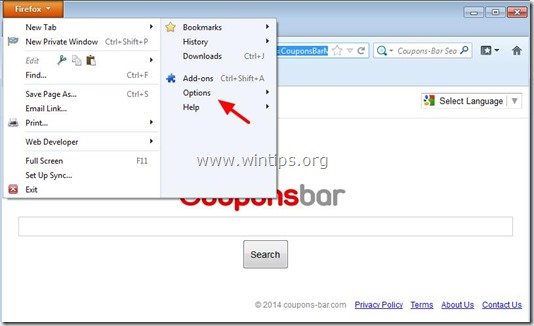
2. V " Obecné ", smazat nechtěná domovská stránka: " http://www.search.coupons-bar.com " stránka z " Domovská stránka " a zadejte preferovanou domovskou stránku (např. http://www.google.com).
Tisk " OK " po dokončení.
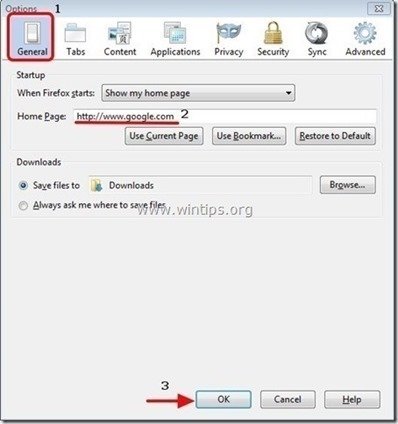
3. V nabídce Firefoxu přejděte na " Nástroje " > " Správa doplňků ”.

4. Vyberte si "Rozšíření" vlevo a poté odstraňte nežádoucí " Panel nástrojů CouponsBar 1.0 " stisknutím tlačítka " Odstranění adresy ".
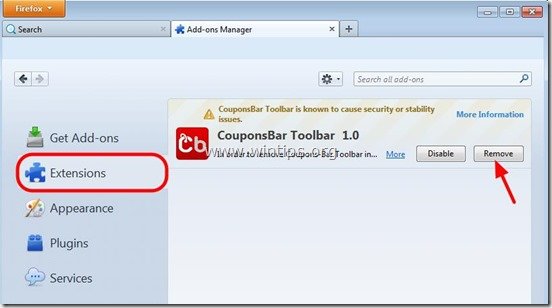
6. Zavřete všechna okna Firefoxu a restartovat Firefox.
7. Do pole URL prohlížeče Firefox zadejte následující příkaz: about:config & press Vstupte na .
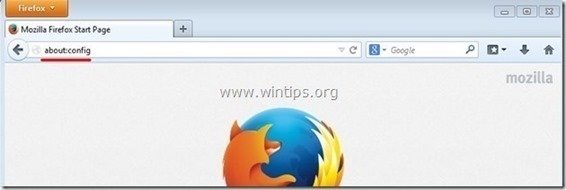
8. Klikněte na " Budu opatrný, slibuji. ".
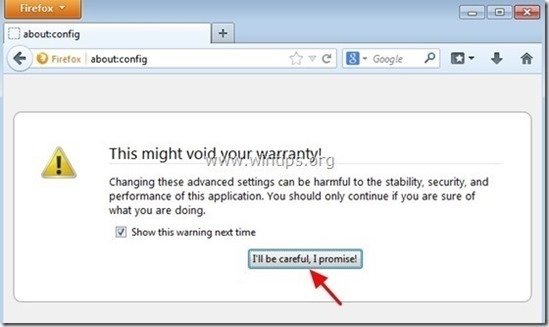
9. Do vyhledávacího pole zadejte: " kupóny ” & press Vstupte.
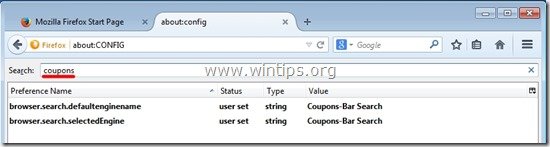
10. Nyní klikněte pravým tlačítkem myši na na každé "C oupons-Bar Search ” nalezená hodnota & vybrat " Obnovení ”.
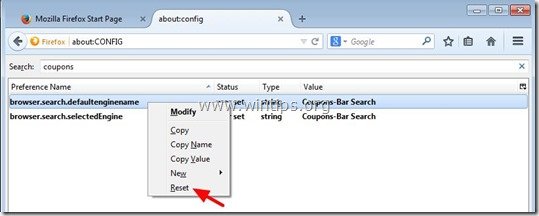
11. Zavřete celý Firefox a restartujte Firefox.
12. Přejděte na další krok .
Krok 4. Odstranění Coupons-Bar pomocí JRT.
1. Stáhněte a spusťte JRT - Junkware Removal Tool.

2. Stisknutím libovolné klávesy spustíte skenování počítače pomocí " JRT - Nástroj pro odstranění nevyžádaného softwaru ”.
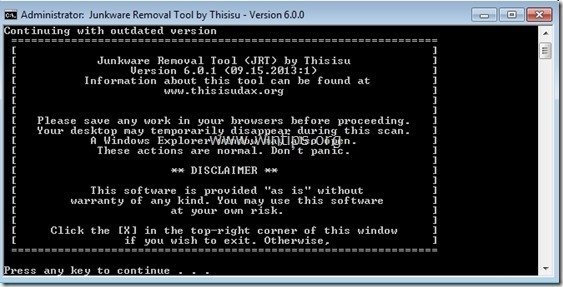
3. Buďte trpěliví, dokud JRT neprovede skenování a vyčištění systému.
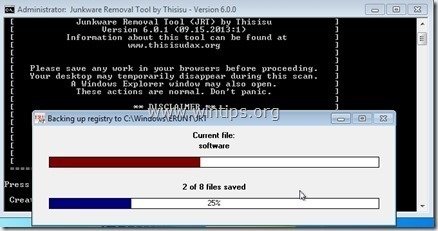
4. Zavřete soubor protokolu JRT a poté restart vašeho počítače.
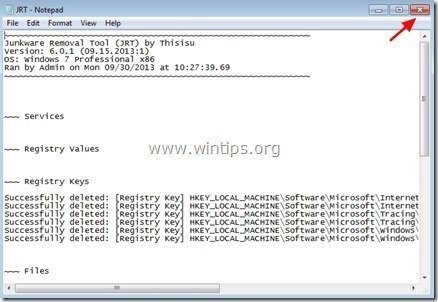
Krok 5. Odstranění Search-Coupons-Bar pomocí Malwarebytes Anti-Malware Free .
Stáhnout a nainstalovat jeden z nejspolehlivějších BEZPLATNÝCH antimalwarových programů současnosti, který vyčistí váš počítač od zbývajících škodlivých hrozeb. Pokud chcete být neustále chráněni před stávajícími i budoucími hrozbami malwaru, doporučujeme vám nainstalovat si Malwarebytes Anti-Malware PRO:
Ochrana MalwarebytesTM
Odstraňuje spyware, adware a malware.
Začněte stahovat zdarma nyní!
1. Spustit " Malwarebytes Anti-Malware" a v případě potřeby umožnit programu aktualizaci na nejnovější verzi a škodlivou databázi.
2. Jakmile se na obrazovce objeví hlavní okno aplikace Malwarebytes Anti-Malware, zvolte možnost " Provedení rychlého skenování " a poté stiskněte tlačítko " Skenování " a nechte program vyhledat hrozby v systému.
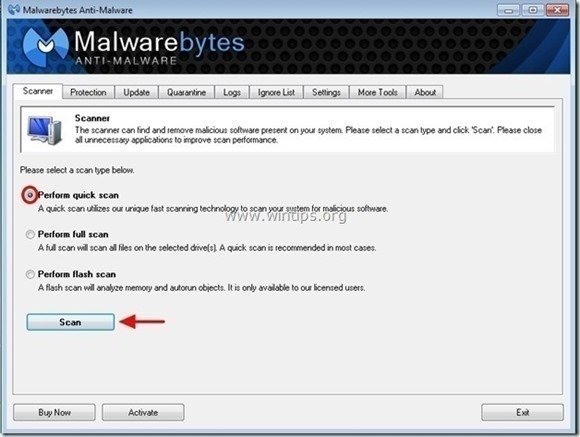
3. Po dokončení skenování stiskněte tlačítko "OK" zavřít informační zprávu a poté tisk na "Zobrazit výsledky" na tlačítko zobrazit a odstranit nalezené škodlivé hrozby.
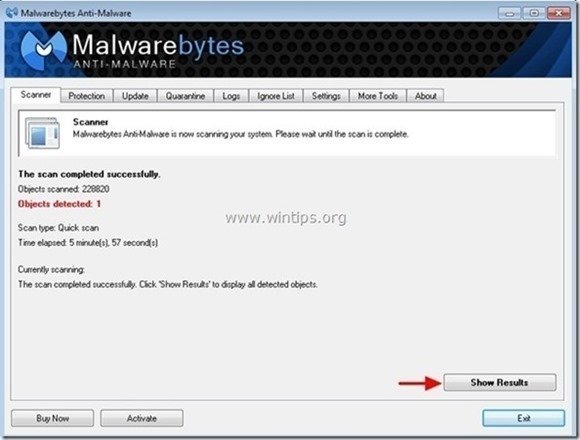
4. V okně "Zobrazit výsledky" zkontrolovat - pomocí levého tlačítka myši. všechny infikované objekty a poté vyberte možnost " Odstranění vybraných " a nechte program odstranit vybrané hrozby.
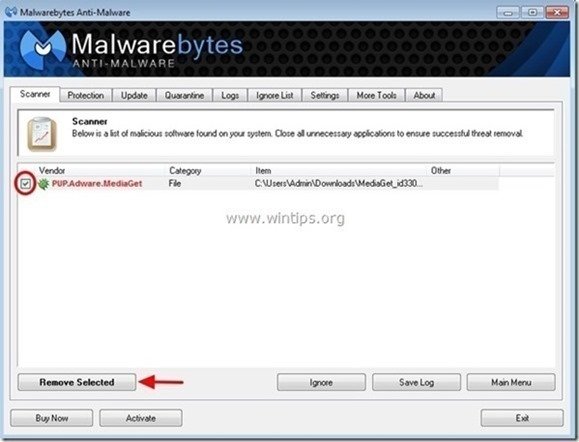
5. Po dokončení procesu odstraňování infikovaných objektů , "Restartujte systém, abyste řádně odstranili všechny aktivní hrozby".
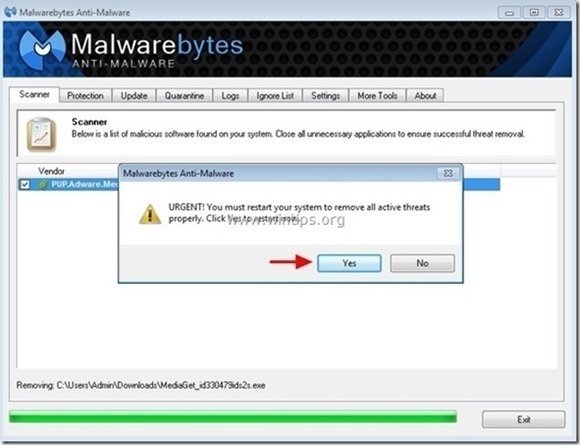
6. Pokračujte na další krok.
Poradenství: Chcete-li zajistit, aby byl váš počítač čistý a bezpečný, proveďte úplnou kontrolu programu Malwarebytes' Anti-Malware v nouzovém režimu systému Windows. .*
*Chcete-li přejít do nouzového režimu systému Windows, stiskněte tlačítko " F8 " při spouštění počítače, ještě před zobrazením loga Windows. Když se zobrazí " Nabídka Rozšířené možnosti systému Windows " se zobrazí na obrazovce a pomocí šipek na klávesnici přejděte na položku Nouzový režim a pak stiskněte tlačítko "ENTER “.
Krok 6. Vyčistěte nežádoucí soubory a položky.
Použijte " CCleaner " a přejděte na čistý váš systém z dočasných internetové soubory a neplatné položky registru.*
* Pokud nevíte, jak nainstalovat a používat "CCleaner", přečtěte si tyto pokyny .

Andy Davis
Blog správce systému o Windows






